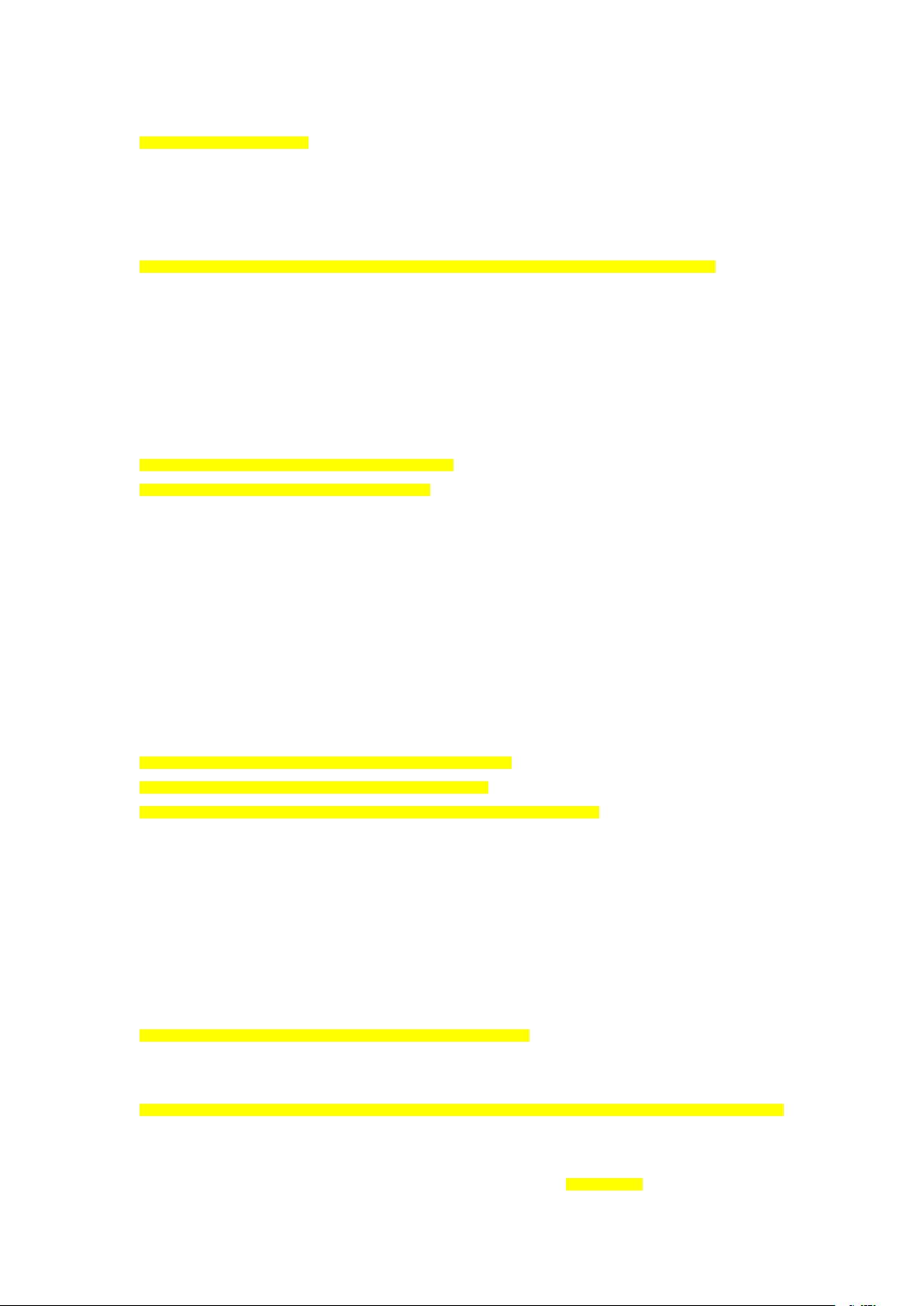手动配置Docker创建Tomcat容器:端口映射与数据卷挂载
需积分: 5 191 浏览量
更新于2024-08-03
收藏 153KB DOCX 举报
在本文档中,我们讨论了如何使用Docker手动创建一个包含Tomcat应用的容器,并确保容器内的数据与宿主机磁盘进行映射,以及实现容器的端口映射,以便在宿主机上访问。以下是详细的步骤和配置过程:
1. **启动环境准备**:
- 使用的是CentOS Linux 7.5.1804版本的Docker容器。
- 首先,通过`docker images`命令检查已有的镜像,确认已安装Docker。
2. **创建容器**:
- 使用命令`docker run --name app-it -p 8080:8080 -v /media:/data/application docker.io/centos`来创建容器。这里,`--name app-it`指定了容器的名字,`-p 8080:8080`表示将容器的8080端口映射到宿主机的8080端口,`-v /media:/data/application`是数据卷挂载,将宿主机的/media目录挂载到容器的/data/application目录,这样可以在宿主机和容器之间共享数据。
3. **安装软件**:
- 安装必要的软件包,如Vim、lrzsz等,便于容器内部管理。
- 将Apache Tomcat 8.0.32打包文件上传到容器内,并解压。
4. **设置Java环境**:
- 将JDK 1.8.0_65解压到/usr/local/jdk1.8.0_65目录下,以指定路径为JAVA_HOME。
- 更新/etc/profile文件,添加环境变量配置,包括JAVA_HOME、PATH和CLASSPATH,确保Java环境正确设置。
- 通过`source etc/profile`使配置生效,并验证Java版本。
5. **Tomcat部署**:
- 在容器中安装和配置Tomcat,将解压后的Tomcat包移动到适当的目录,如/usr/local/apache-tomcat-8.0.32。
6. **重启后保持映射**:
- 这个步骤没有明确提及,但根据Docker的持久性数据卷挂载特性,如果在容器创建后重启,数据卷映射会自动恢复,无需额外操作。
总结来说,本文档展示了如何使用Docker创建一个定制的Tomcat容器,配置Java环境并实现数据卷映射和端口映射,确保容器在重启后仍能保留之前的数据和网络设置。这对于在Docker环境中部署和管理复杂应用程序是非常实用的。
2020-09-30 上传
点击了解资源详情
点击了解资源详情
点击了解资源详情
点击了解资源详情
点击了解资源详情
点击了解资源详情
点击了解资源详情
点击了解资源详情
运维实战课程
- 粉丝: 1581
- 资源: 410
最新资源
- OPNET 用户指南_翻译稿
- 数据库的设计-----VFP
- FLEX 3 CookBook 简体中文学习基础资料PDF
- TOMCAT移植到JBOSS
- Myeclipse7[1].0+JBoss5.0测试EJB3.0环境搭建过程详解
- PROTEUS中文教程
- NCURSES Programming HOWTO中文第二版
- 高性能计算之并行编程技术--MPI并行程序设计
- ORACLE备份策略
- 软件评测师07年大题与答案,Word版
- The Productive Programmer.pdf
- c#团队开发之命名规范
- 计算机操作系统(汤子瀛)习题答案.pdf
- ArcGIS Server轻松入门
- 基于组播技术的网络抢答系统设计
- USB数据采集的几个问题